پست های اخیر



مشکل اتصال اینترنت آیفون در صورتی که با این مشکل مواچه شدید با استفاده از آن پست میتوانید برای حل مشکل خود اقدام کنید در صورتی که به مشکل برخوردید میتوانید با مشاوران همراه رایانه به شماره ۹۰۹۹۰۷۰۳۴۵ بدون کد و پیش شماره (فقط با تلفن ثابت) تماس بگیرید تا کارشناسان ما به شما در حل مشکل کمک کنند.
در صورتی که به تلفن ثابت دسترسی ندارید و یا موفق به تماس با خط بالا نشدید میتوانید با استفاده از پست “تماس با مشاورین همراه” رایانه با کارشناسان ما ارتباط برقرار کنید، کارشناسان همراه رایانه به صورت ۲۴ ساعته در هفت روز هفتع پاسخگوی شما عزیزان هستند..
در صورتی که با مشکل “عدم شماسایی کیبورد توسط کامپیوتر” روبرو هستید میتوانید از این پست برای رفع آن اقدام کنید.
بررسی جامع مشکل اتصال اینترنت آیفون: راهکارها و دلایل رایج
امروزه گوشیهای هوشمند، بهویژه آیفون، نقش بسیار مهمی در زندگی دیجیتال ما دارند. اما گاهی اوقات کاربران آیفون با چالشهایی در اتصال به اینترنت روبهرو میشوند که ممکن است آزاردهنده و گیجکننده باشد. در این مقاله، به بررسی علل و راهحلهای مشکل اتصال اینترنت آیفون میپردازیم.

۱. تفاوت بین مشکل در Wi-Fi و داده همراه (Cellular Data)
در بسیاری از موارد، باید مشخص کنید که اختلال به Wi-Fi مربوط است یا اینترنت موبایل. کاربران ممکن است فقط هنگام استفاده از Wi-Fi دچار قطعی شوند، یا بالعکس، هنگام سوییچ به اینترنت همراه با کندی مواجه شوند. دانستن این تفاوت، اولین گام برای رفع مشکل است.
۲. بررسی تنظیمات شبکه
یکی از رایجترین علل مشکل اتصال اینترنت آیفون، تنظیمات نادرست شبکه است. گاهی اوقات کاربران بدون توجه، گزینههایی مانند حالت هواپیما یا VPN را فعال کردهاند که مانع اتصال صحیح دستگاه میشود.
راهکار:
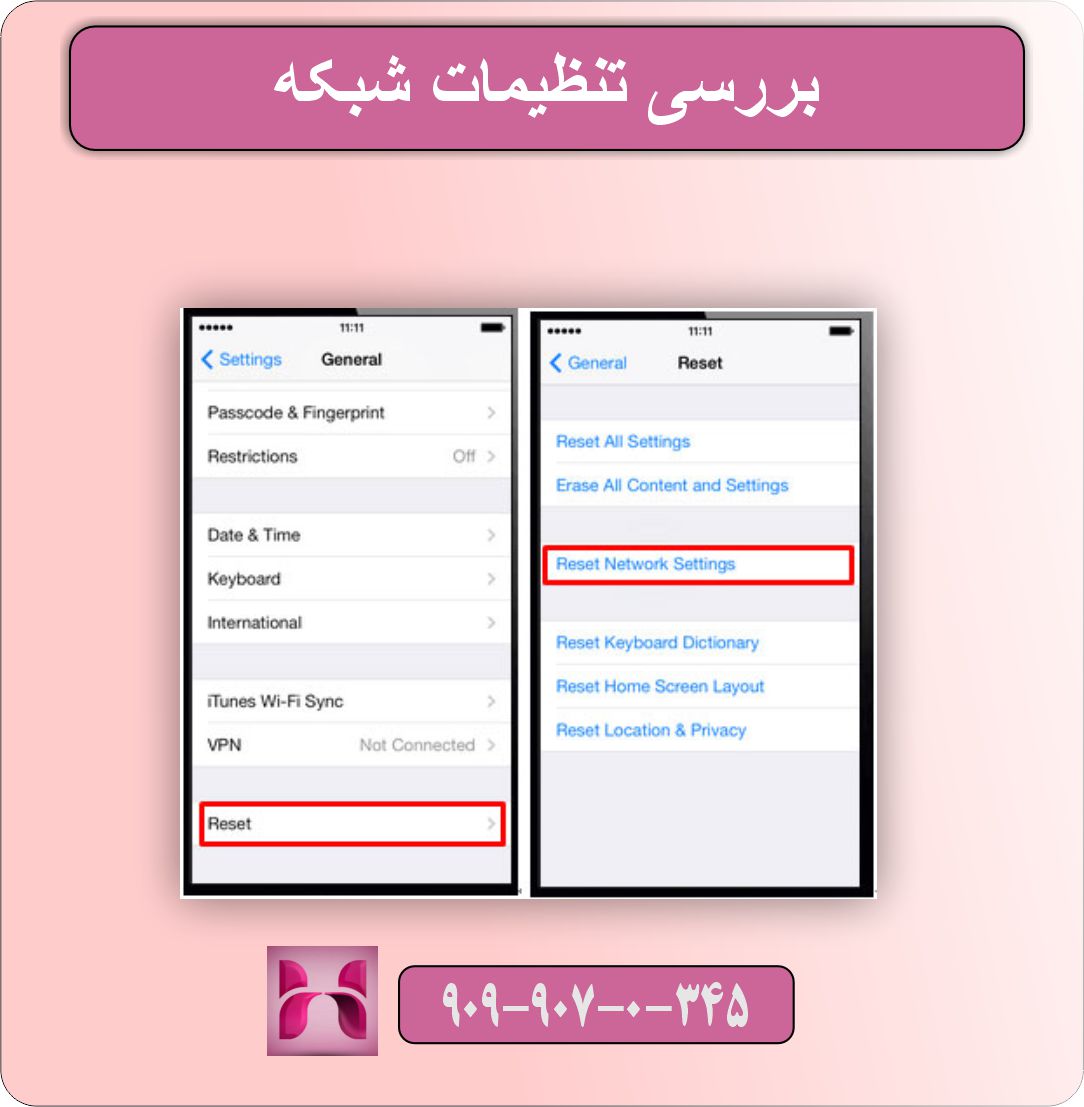
مشکل اتصال اینترنت آیفون
- وارد تنظیمات (Settings) شوید.
- بخش General > Transfer or Reset iPhone > Reset > Reset Network Settings را انتخاب کنید.
- این کار، تنظیمات شبکه را به حالت پیشفرض برمیگرداند، بدون پاک شدن اطلاعات شخصی.
۳. بروزرسانی سیستمعامل iOS
گاهی اوقات باگهایی در نسخههای مختلف iOS باعث بروز اشکال در اتصال به اینترنت میشود. اپل معمولاً این مشکلات را در آپدیتهای بعدی رفع میکند.
راهکار:

- به مسیر Settings > General > Software Update بروید و بررسی کنید که آیا آپدیت جدیدی برای آیفون شما وجود دارد یا خیر.
۴. بررسی مودم یا روتر
گاهی اوقات اصلاً مشکل از آیفون نیست، بلکه منبع مشکل در مودم یا روتر Wi-Fi قرار دارد. مخصوصاً اگر سایر دستگاهها هم نتوانند به اینترنت متصل شوند.
راهکار:
- مودم را به مدت ۳۰ ثانیه خاموش و دوباره روشن کنید.
- تنظیمات روتر را بررسی کرده و در صورت نیاز ریست فکتوری انجام دهید.
- بررسی کنید که دستگاههای دیگر به همان شبکه میتوانند متصل شوند یا نه.
۵. تنظیمات APN برای اینترنت سیمکارت
در برخی موارد نادر، اطلاعات اشتباه در بخش APN (Access Point Name) باعث میشود که گوشی نتواند به اینترنت موبایل متصل شود. این موضوع معمولاً در زمان تعویض اپراتور یا سیمکارت جدید رخ میدهد.
راهکار:
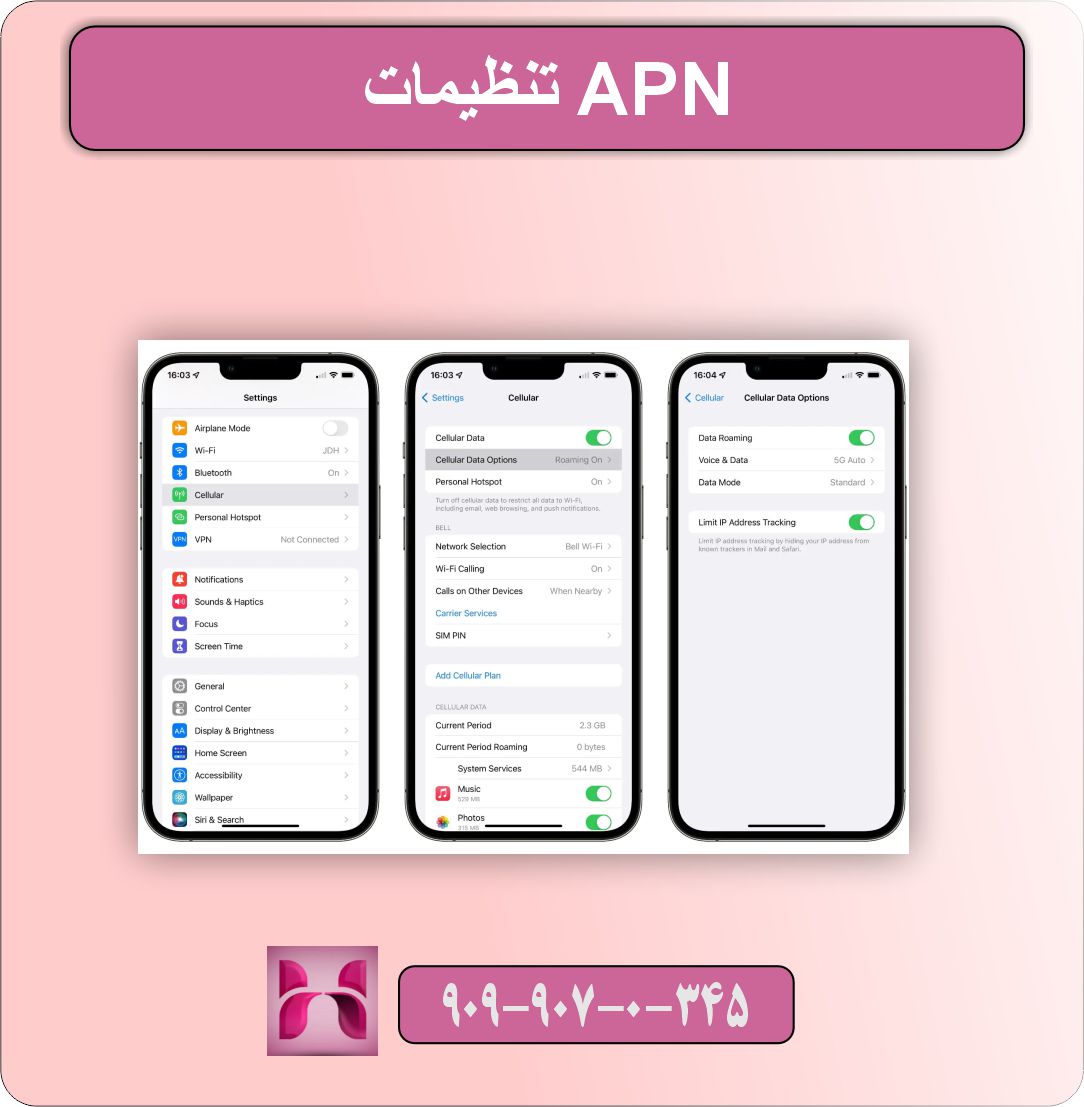
مشکل اتصال اینترنت آیفون
- به مسیر Settings > Cellular > Cellular Data Options > Cellular Network بروید.
- مطمئن شوید که اطلاعات APN مطابق با تنظیمات اپراتور شماست.
۶. استفاده از حالت Low Data یا Low Power
در تنظیمات جدید iOS، اپل گزینههایی برای کاهش مصرف داده و باتری قرار داده که ممکن است منجر به کاهش سرعت یا حتی قطع اینترنت شوند.
راهکار:
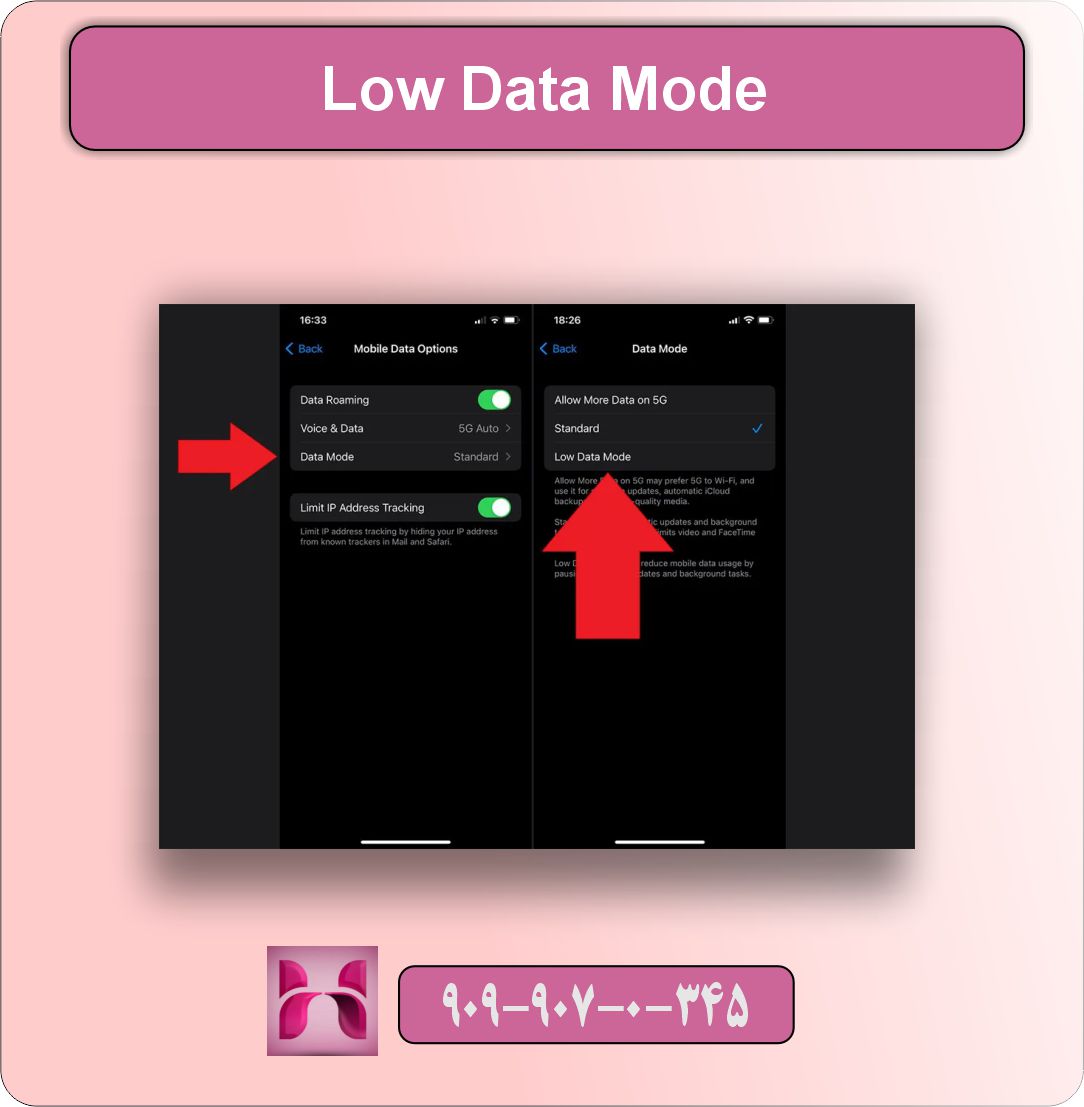
مشکل اتصال اینترنت آیفون
- اگر از داده موبایل استفاده میکنید، مطمئن شوید گزینه Low Data Mode غیرفعال است.
- همچنین بررسی کنید که Low Power Mode نیز فعال نباشد، چرا که این حالت میتواند اتصال به برخی سرویسها را محدود کند.
۷. بررسی آنتندهی و سیگنال شبکه
گاهی اوقات مشکل از کم بودن سیگنال شبکه است. مخصوصاً در مکانهای بسته، مثل پارکینگها یا زیرزمین، کیفیت اتصال به شدت افت میکند.
راهکار:
- آیفون را به مکان بازتر ببرید و دوباره اتصال را امتحان کنید.
- در صورت تکرار مشکل، با اپراتور خود تماس بگیرید تا وضعیت آنتندهی بررسی شود.
۸. استفاده از ابزارهای عیبیابی داخلی آیفون
اپل ابزارهایی را درون سیستمعامل خود تعبیه کرده که میتوانند اطلاعات دقیقتری از وضعیت شبکه ارائه دهند. این اطلاعات میتواند به شما یا پشتیبانی اپل کمک کند تا ریشه مشکل اتصال اینترنت آیفون را شناسایی کنید.
۹. ریست کامل دستگاه (در موارد نهایی)
اگر هیچکدام از روشهای فوق مؤثر واقع نشدند، شاید لازم باشد دستگاه را به طور کامل ریست کرده یا آن را از طریق iTunes یا Finder بازیابی (Restore) کنید.
هشدار:
قبل از ریست، حتماً از اطلاعات خود نسخه پشتیبان تهیه کنید تا دادههای شخصیتان از بین نرود.
۱۰. تماس با پشتیبانی اپل یا اپراتور
در نهایت، اگر هنوز با مشکل مواجه هستید، بهتر است با پشتیبانی اپل یا اپراتور تلفن همراه خود تماس بگیرید. برخی اختلالها ممکن است ناشی از مشکلات سروری یا محدودیتهای فنی باشند که فقط از سمت سرویسدهنده قابل رفع هستند.
جمعبندی
در این مطلب تلاش کردیم رایجترین علل و راهحلهای مرتبط با مشکل اتصال اینترنت آیفون را بررسی کنیم. این مشکل ممکن است به دلایل متعددی از جمله تنظیمات نادرست، اختلال در شبکه اپراتور، یا باگهای نرمافزاری ایجاد شود. خوشبختانه، در اغلب موارد با چند اقدام ساده قابل حل است.
اگر همچنان این مشکل برایتان تکرار میشود، پیشنهاد میکنیم مراحل بالا را مرحلهبهمرحله دنبال کرده و در نهایت از پشتیبانی تخصصی استفاده کنید.








